 2022-08-05 16:29:25
2022-08-05 16:29:25

朋友們在處理辦公室文件的時候,肯定會遇到各種各樣的電子文件,這些電子文件對于資深的辦公族來講,基本上可以做到輕車熟駕,處理起來游刃有余,但是對于很多剛進入職場從事辦公文職工作的新人來講,那可能就是一件比較頭疼的事,本文接下來就會向新手們詳細介紹一下PDF文件的幾個操作技巧,下面就一起來聽聽福昕閱讀器添加PDF的電子簽名怎么操作和如何檢索PDF中的關鍵詞?

2.進入【保護-填寫&簽名】的設置頁面后,在下拉選項中選擇【管理簽名】,然后點擊【添加文件】,把需要添加電子簽名的PDF文檔導入到福昕pdf閱讀器中,也可以通過直接拖拽的方式直接把需要添加電子簽名的PDF文檔拖進福昕pdf閱讀器中?
3.需要添加電子簽名的PDF文檔上傳完成后,點擊簽名中的+號,添加新的電子簽名,然后選擇點擊“輸入簽名”?
4.如果選擇繪制簽名,可以通過操作鼠標移動輸入相要添加的簽名,選擇合適的位置,同時還可以設置簽名的大小?
5.最后把設置好的電子簽名放在PDF文中相應的位置就全部完成了?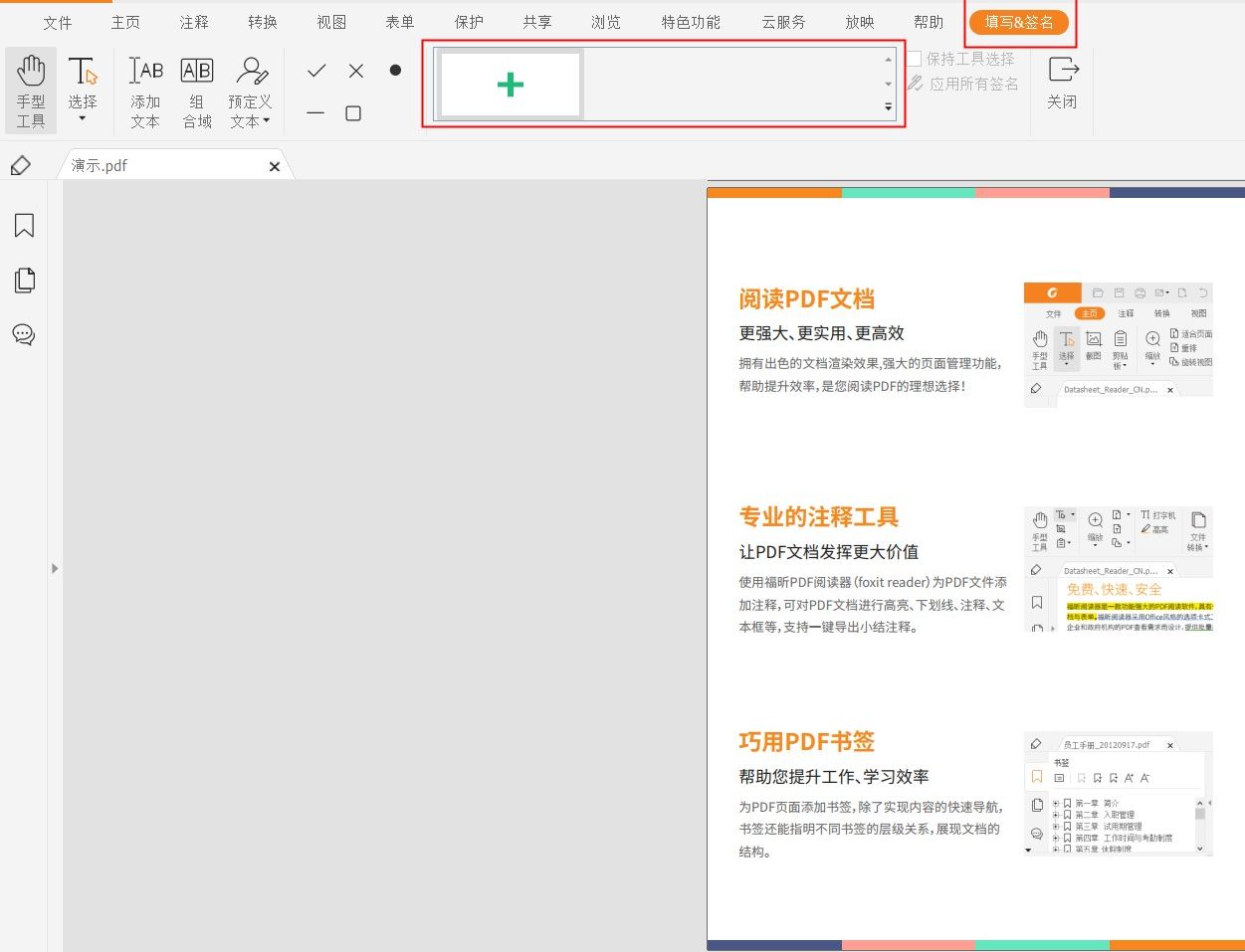
2.雙擊軟件后進入軟件的主頁面,然后在上方菜單欄中點擊“文件”,在下拉框里找到“打開”選項并點擊,這樣,就可以把檢索關鍵詞的PDF文件上傳到軟件中?
3.把需要檢索關鍵詞的PDF文件全部上傳到軟件后,在軟件的右上角找到搜索框,根據需要輸入查找的關鍵詞,也可以在鍵盤上輸入ctrl+f進行搜索?
4.如果還想要快速查找下一項的話,可以按鍵盤上的回車鍵【Enter】或是【F3】,便可以快速找到下一個關鍵詞在文章中的位置?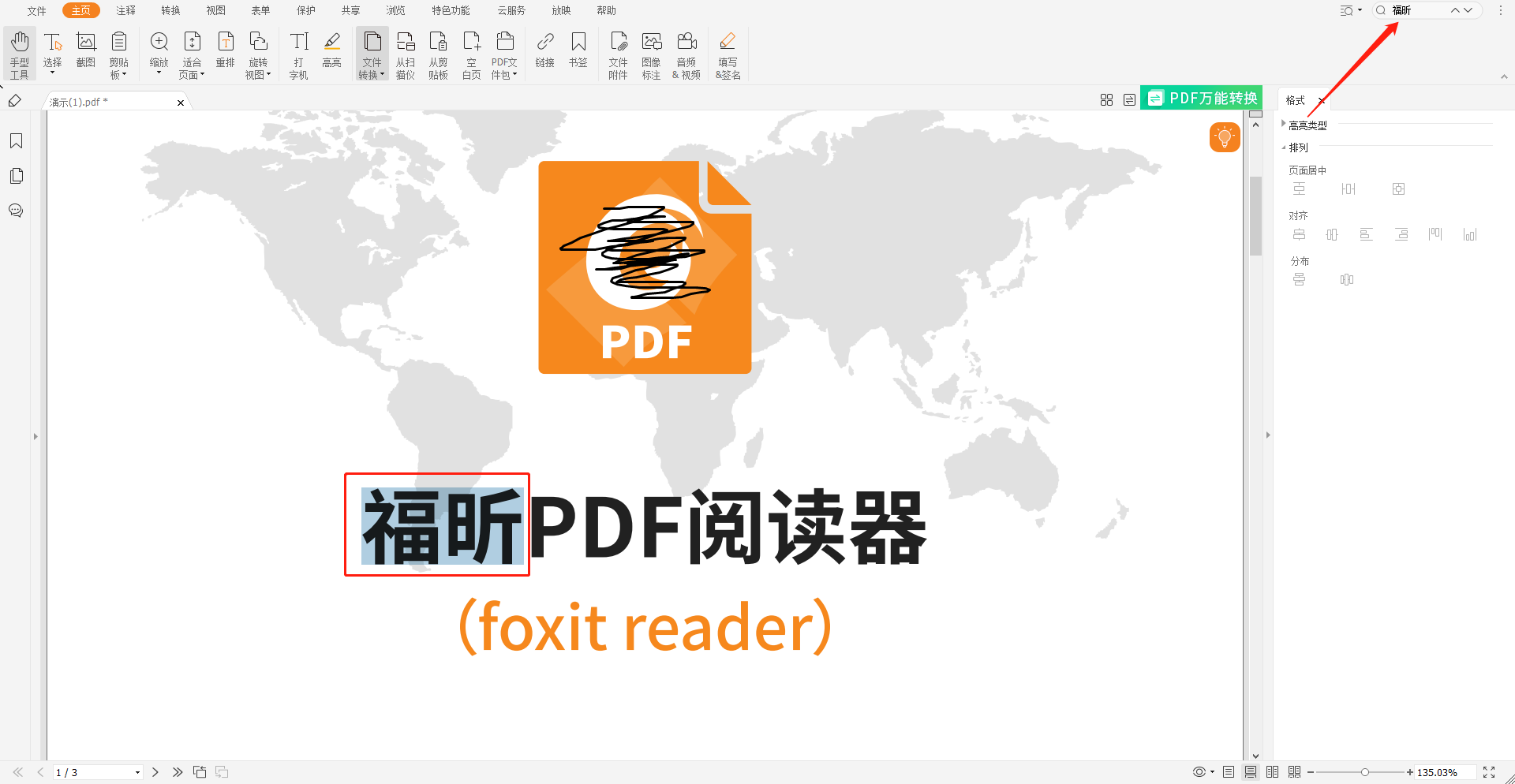 以上就是關于福昕閱讀器添加PDF的電子簽名怎么操作和如何檢索PDF中的關鍵詞的相關操作步驟介紹,看完上面的介紹后,可能很多朋友都沒有想到福昕pdf閱讀器這款軟件的功能如此強大,不僅可以給朋友們提供非常舒適的閱讀體驗,還可以添加電子簽名和快速查找關鍵詞,這對于辦公族來講,那真的是幫了一個大忙?
以上就是關于福昕閱讀器添加PDF的電子簽名怎么操作和如何檢索PDF中的關鍵詞的相關操作步驟介紹,看完上面的介紹后,可能很多朋友都沒有想到福昕pdf閱讀器這款軟件的功能如此強大,不僅可以給朋友們提供非常舒適的閱讀體驗,還可以添加電子簽名和快速查找關鍵詞,這對于辦公族來講,那真的是幫了一個大忙?

福昕閱讀器添加PDF的電子簽名怎么操作
1.登陸福昕官網把福昕pdf閱讀器下載到電腦中,根據軟件中的安裝向導逐步完成安裝,安裝完成后,雙擊軟件打開福昕pdf閱讀器,進入主頁面后,點擊左上角工具欄中的【文件】,然后選擇選擇【保護-填寫&簽名】?2.進入【保護-填寫&簽名】的設置頁面后,在下拉選項中選擇【管理簽名】,然后點擊【添加文件】,把需要添加電子簽名的PDF文檔導入到福昕pdf閱讀器中,也可以通過直接拖拽的方式直接把需要添加電子簽名的PDF文檔拖進福昕pdf閱讀器中?
3.需要添加電子簽名的PDF文檔上傳完成后,點擊簽名中的+號,添加新的電子簽名,然后選擇點擊“輸入簽名”?
4.如果選擇繪制簽名,可以通過操作鼠標移動輸入相要添加的簽名,選擇合適的位置,同時還可以設置簽名的大小?
5.最后把設置好的電子簽名放在PDF文中相應的位置就全部完成了?
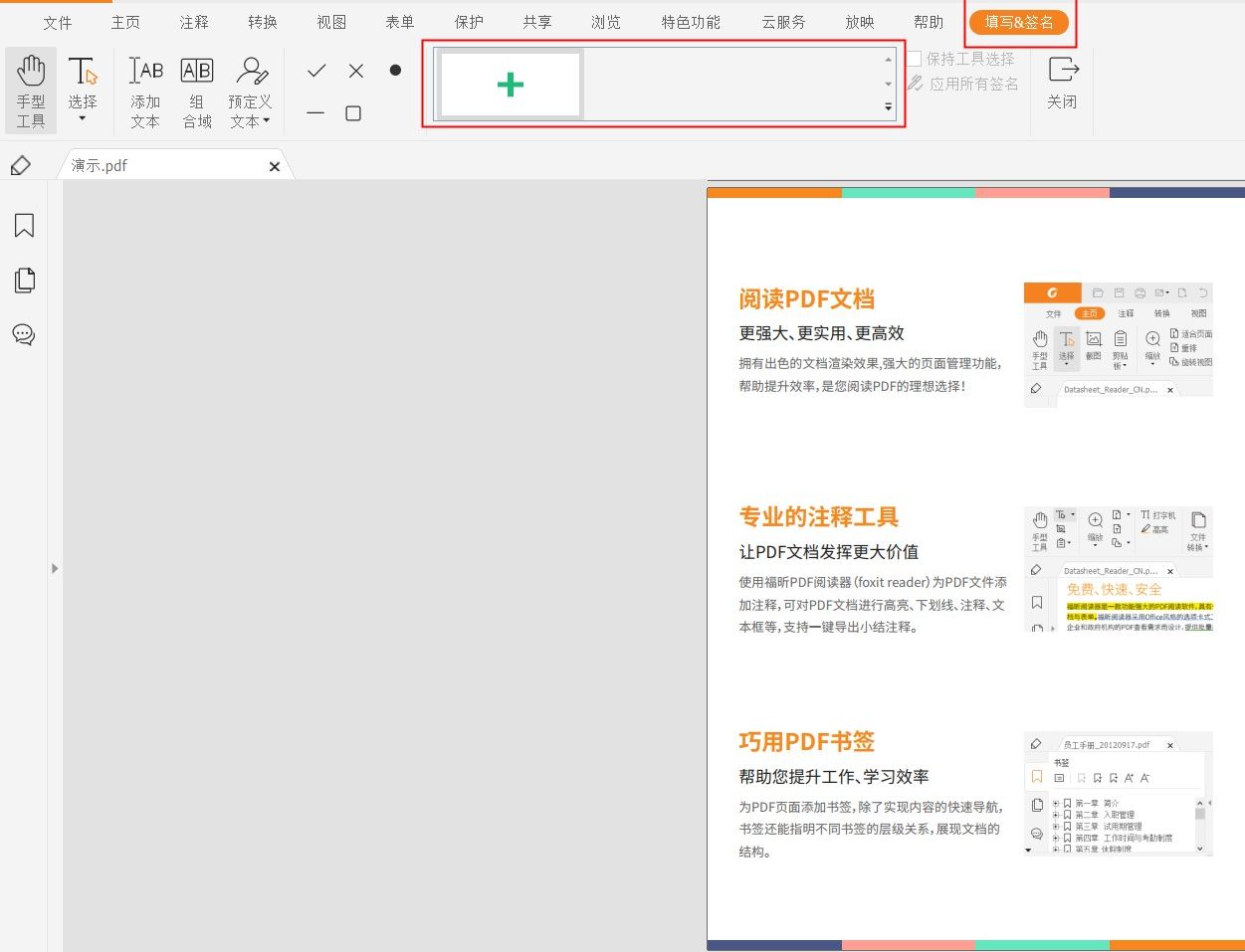
如何檢索PDF中的關鍵詞
1.在瀏覽器上或者登陸官網搜索【福昕pdf閱讀器】,把【福昕pdf閱讀器】下載并按照軟件的提示逐步安裝到電腦上?2.雙擊軟件后進入軟件的主頁面,然后在上方菜單欄中點擊“文件”,在下拉框里找到“打開”選項并點擊,這樣,就可以把檢索關鍵詞的PDF文件上傳到軟件中?
3.把需要檢索關鍵詞的PDF文件全部上傳到軟件后,在軟件的右上角找到搜索框,根據需要輸入查找的關鍵詞,也可以在鍵盤上輸入ctrl+f進行搜索?
4.如果還想要快速查找下一項的話,可以按鍵盤上的回車鍵【Enter】或是【F3】,便可以快速找到下一個關鍵詞在文章中的位置?
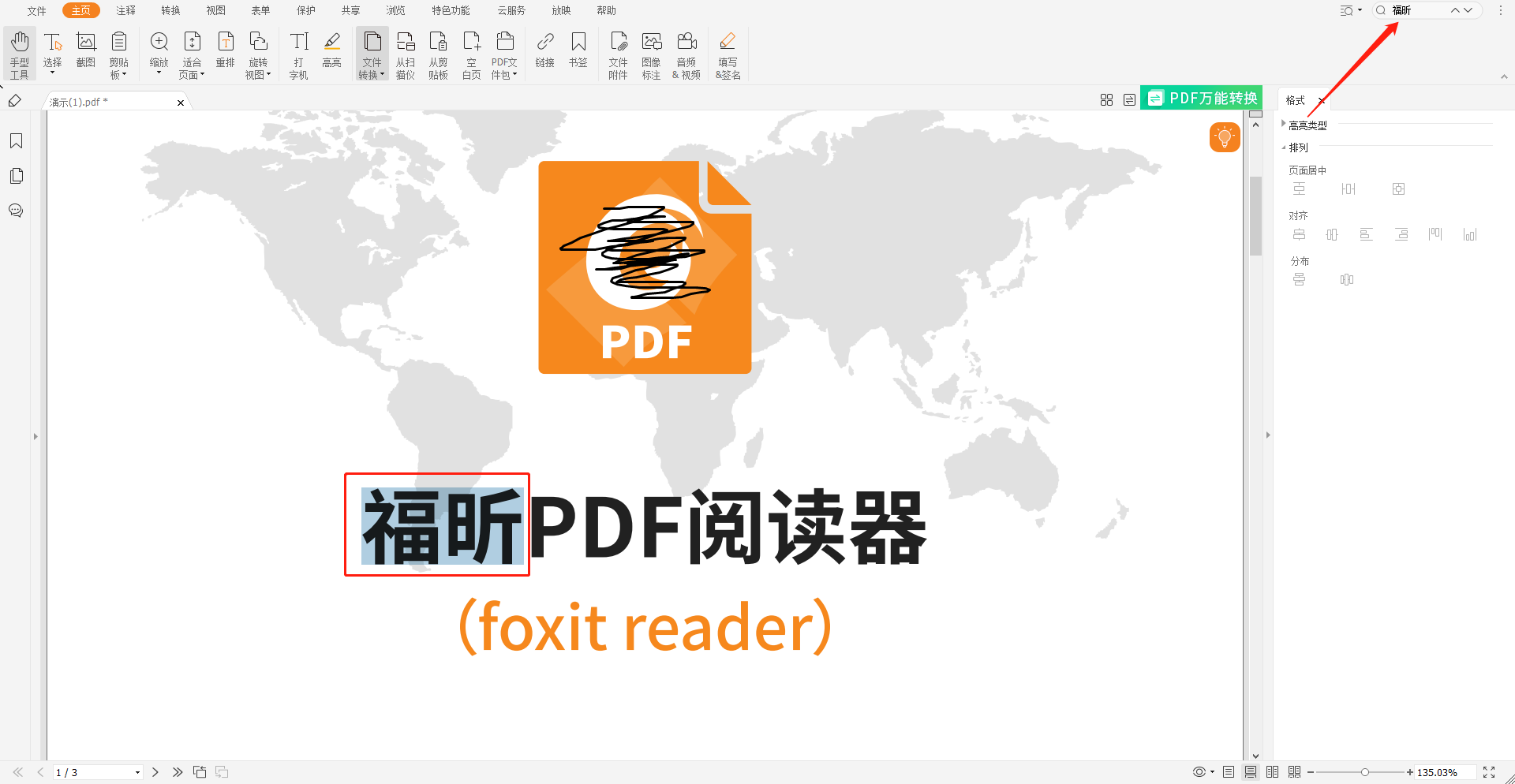
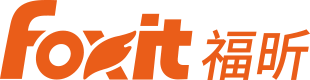
 免費下載
免費下載

